Siriの反応が悪い時の対策
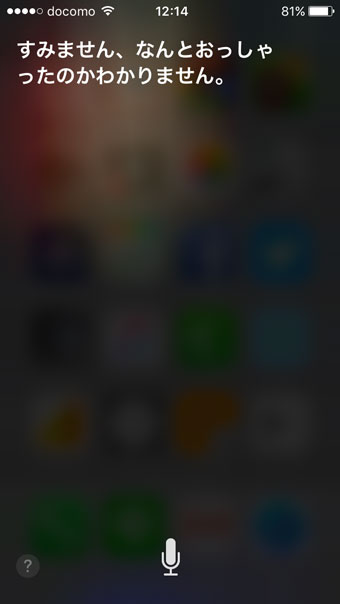
Hey Siri!と呼んでも10回中3回くらいしか反応してくれないiPhone。
この聞き分けの悪い子を更生させるべくぼくは立ち上がりました。
「Siriの反応をできるだけよくする方法、Siriに自分の言葉をなるべく高精度で聞き取ってもらう方法」をご紹介します。
※ちなみに設定のせいで反応しないとかじゃなくて、単純に反応が悪い時の対処方法です。だから「Siriの設定をONにしてね」とか「充電中じゃないとHey Siriって言っても反応しないよ」とか「画面ロック中のSiriの動作許可してね」とかそういう話はしません。
Siriは動くことは動くんだけど、うまく聞き取ってくれない、反応が悪い……という人のための記事です。
1.言語設定を日本語にする
デフォルトでは日本語に設定されているでしょうが、念のため確認&設定しておきましょう。
「設定」→「Siri」→「言語」と進みます。
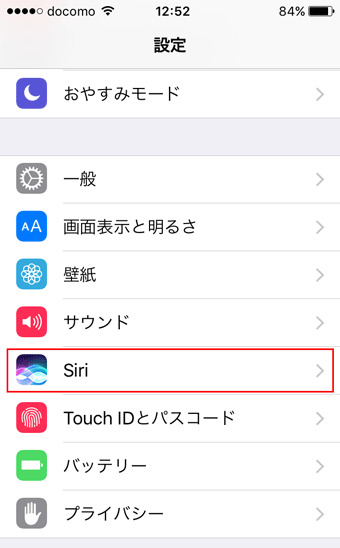

で、「日本語」を選択。
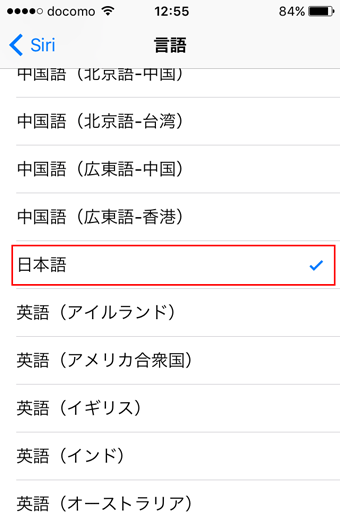
ここが英語とかになってると、(ぼくらは日本語で話しかけているはずなので)当然Siriの反応は悪くなります。
2.iPhoneのマイク部分にもっと近づいて喋る
言われるまでもないでしょうが。わざわざ項目にするほどでもないことかもしれませんけど、この意識はけっこう大事なので。
電話する時もスピーカーモードとかじゃない限りはiPhoneを顔にピタッとくっつけて喋りますよね。
ということでiPhoneのマイク部分に近づいてしゃべることで精度が上がるのは当然。
ということでマイクとの距離が長くなるほど精度が下がるのも当然。
3.もう一度ちゃんど自分の声を認識させる(Hey Siriの場合)
Hey Siri!と呼んでSiriを音声起動させる場合は、ちゃんと自分の声を記録させましょう。
ぼくは最初適当にしゃべって録音(記録)させていたので全然反応してくれませんでした。(10回中1回)
「設定」→「Siri」→「”Hey Siri”を許可」
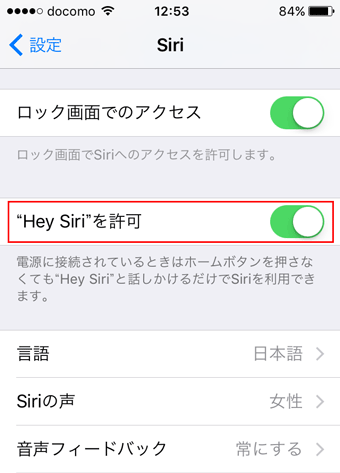
すでに録音済みであっても一回OFFにしてから再びONにするともう一回自分の声の録音を要求されます。※現時点(2016/11/04)では合計5回パターンを変えて自分の声を認識させる感じになってます。
ちゃんと録音しましょう。
4.純正のマイク(iPhone本体のマイク)ではなく、別のマイクを使う
ちょっと変化球ですが、普段マイク内蔵型イヤホンをつけてる人はそれを使うのも手です。※ある程度マイクの性能が高くなければいけません。
ぼくも普段iPhoneにはイヤホン(TX2BK)を挿して使っているのですが、このイヤホンのマイクだと「Hey Siri!」と呼びかけた時に10回中10回反応してくれるようになりました。余談ですが、そういうのを抜きにしてもこのイヤホンは本当に最高。
部屋が静かならマイク(イヤホン)から0.5mくらい離れて小さな声で「Hey Siri……」と言っても起動してくれます。
以上、ご参考になれば幸いです。
この他の何か有効な手があれば是非@bokuranotamenoまでぜひぜひご連絡を。
